

Du kan bruge maskinen til at tage kopier eller scanne originaler uden en computer.
Du kan også udnytte de forskellige funktioner på maskinen ved at bruge kontrolpanelet og starte i skærmbilledet HJEM (HOME) på LCD-displayet.
Skærmbilledet HJEM (HOME) består af tre skærmbilleder. Du kan bruge knappen  eller
eller  (A) til at skifte mellem dem. Hvert skærmbillede har menuer til kopiering, scanning af originaler osv.
(A) til at skifte mellem dem. Hvert skærmbillede har menuer til kopiering, scanning af originaler osv.
Når du skal vælge en menu i hvert skærmbillede, skal du bruge Funktion (Function)-knappen (B) til venstre, i midten eller til højre.
I skærmbilledet med menu eller indstillinger skal du bruge knappen  ,
,  ,
,  eller
eller  (C) til at vælge et element eller en indstilling og derefter trykke på knappen OK (D) for at gå videre med proceduren.
(C) til at vælge et element eller en indstilling og derefter trykke på knappen OK (D) for at gå videre med proceduren.
Tryk på knappen Tilbage (Back) (E) for at gå tilbage til det forrige skærmbillede.

Når du vælger en menu i skærmbilledet HJEM (HOME), vises funktionsmenuer (F) nederst i skærmbilledet, når det er nødvendigt. Når du trykker på en tilsvarende Funktion (Function)-knap (G), (H) eller (I), vises funktionen, f.eks. et skærmbillede med indstillinger.
Antallet af funktionsmenuer og indholdet i dem varierer afhængigt af skærmbilledet. Kontroller de funktionsmenuer, der vises nederst i skærmbilledet, og vælg derefter det ønskede.
Eksempel: Skærmbilledet i Scan

(G) Tryk på venstre Funktion (Function)-knap for at vælge Gem/vidrsnd. (Save/Forward). Skærmbilledet til valg af destinationer, hvor du vil gemme eller videresende de scannede fotodata til, vises.
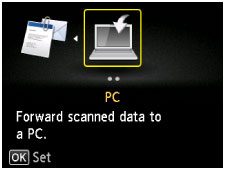
(H) Tryk på den midterste Funktion (Function)-knap. Skærmbilledet Dokumentindstilling (Document setting) vises.
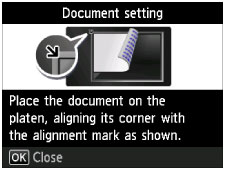
(I) Tryk på højre Funktion (Function)-knap for at vælge Scan.indstill. (Scan settings). Skærmbilledet Scanningsindstillinger vises.
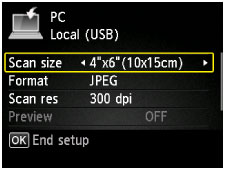
Gå til toppen af siden |